MATERIAL 
Um tube personagem - Ket.Mexico e Malacka, agradeço
Um tube decorativo - MJ
Flores do vaso: Maryse, Syl e Corinne Vicaire, agradeço
Duas mask - Animabelle, agradeço e MJ
Deco
Texto
Preset AP [Distort]
PLUGINS
AP [Distort] Distort
VM Natural
Filter Factory Gallery "T"
L en K's
Graphics Plus
MuRa's Seamless
Neology
MuRa's Meister
_______________________________________________________________________________________________
Preparar Gradiente - Radial - Angle 0 - Repeats 0
Aqui usamos - akgradient72 e 74 - com o material ou outro a sua escolha
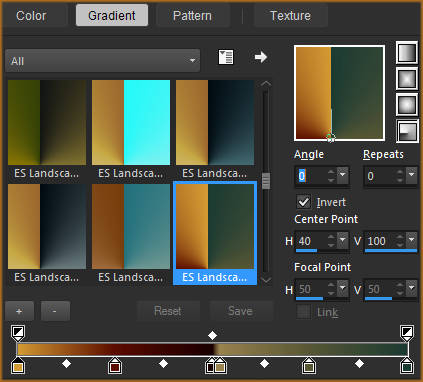
Para o foreground e background - escolha as cores da gradiente
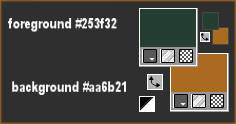
_______________________________________________________________________________________________
1.- Layers - New Layer Transparente - 1000x700px - preencher com a gradiente
2.- Effects - Geometric Effects - Skew
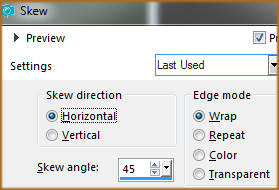
3.- Effects - Art Media Effects - Brush Strokes
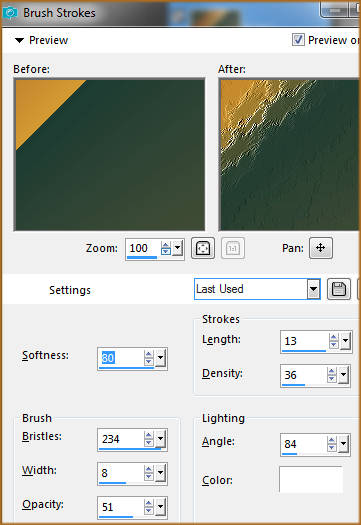
4.- Plugin - AP [Distort] Distort - Lineup (preset com material)
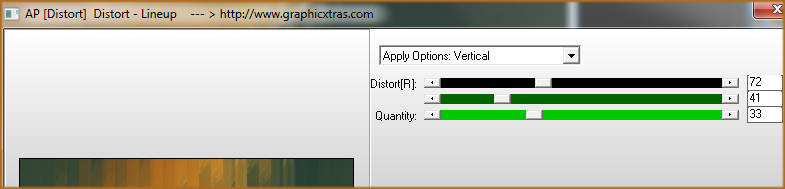
5.- Effects - Image effects - Seamless Tiling - Corner - Horizontal - transition 100
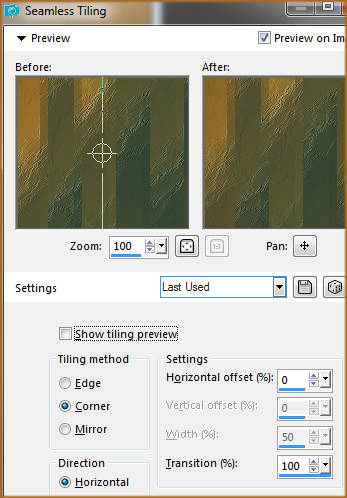
* Layers - DUPLICATE
_______________________________________________________________________________________________
6.- Plugin - VM Natural - Weave No Distortion
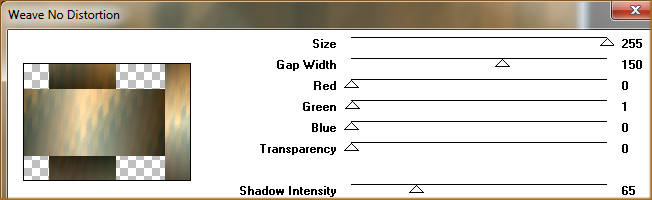
7.- Filter Factory Gallery "T" - Tripolis
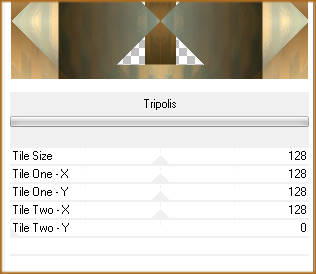
8.- Plugin - L en K's - Djin

9.- Adjust - Sharpness - Sharpen More
10.- Plugin - Graphics Plus - Vertical Mirror - DEFAULT

* Blend Mode - Overlay
* Drop Shadow 0, 0, 60, 30, preto
_______________________________________________________________________________________________
11.- Layers - Add New Layer - preencher com a gradiente
12.- Layers - New Mask Layer - from image - marijo_mask
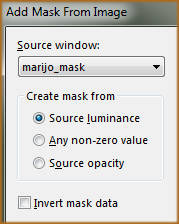
* Layers - Merge Group
13.- Effects - Drop Shadow - DEFAULT (10, 10, 50, 5, preto)
14.- Plugin - L en K's - Djin - mesma configuração
15.- Adjust - Sharpness - Sharpen More
* Layers - Arrange - Move Down
_______________________________________________________________________________________________
16.- Layers - Add New Layer - Arrange - Bring to Top - preencher com a gradiente
* IMAGE MIRROR
17.- Layers - New Mask Layer - From Image - 003_masque_animabelle
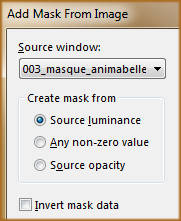
* Layers - Merge Group
18.- Plugin - MuRa's Seamless - Emboss at alpha - DEFAULT
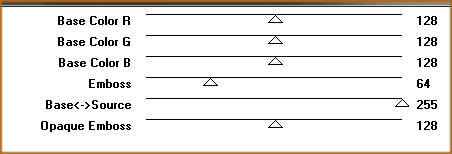
* Blend Mode Screen
_______________________________________________________________________________________________
19.- Edit - Copiar/Colar o misted como nova layer
* Layers - Arrange - Move down - 3(três) vezes
* Se necessário baixar a opacidade
_______________________________________________________________________________________________
20.- Edit - Copiar/Colar como nova layer - decomarijo
* Layers - Arrange - Bring to Top
21.- Effects - Image Effects - Offset (0, 93)
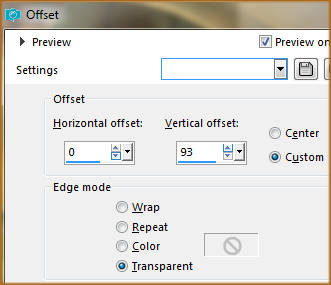
* Blend Mode Luminance(L)
_______________________________________________________________________________________________
22.- Ativar a layer superior - Edit - Copy Special - Copy Merged

Edit Paste as New Layer
23.- Plugin - Neology - Blend Mosaic

24.- Plugin - MuRa's Meister - Perspective Tiling
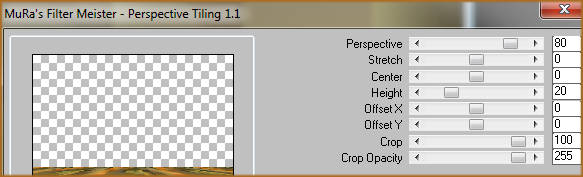
25.- Ferramenta Magic Wand - Feather 80 - Selectionar a transparência
* Deletar várias vezes - DESELECIONAR
* Layers - Arrange - Move Down 2(duas) vezes
_______________________________________________________________________________________________
26.- Edit - Copiar/Colar como nova layer - o texto
* Layers - Arrange - Bring to Top - Posicionar como no modelo à esquerda
* Blend Mode Overlay
_______________________________________________________________________________________________
27.- Edit - Copiar/Colar como novas layer - Tube Floral e Personagem
* Posicionar - ver modelo
* Drop Shadow - critério pessoal
_______________________________________________________________________________________________
LAYERS - Blend Mode e Opacidade, a seu gosto
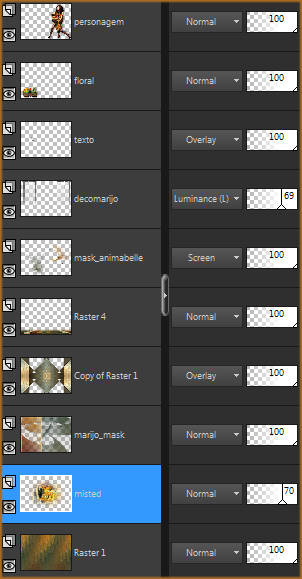
Layers - Merge Visible
_______________________________________________________________________________________________
BORDERS
28.- Image - Add Borders - 1px - cor escura - (#253f32)
* Image - Add Borders - 2px - cor clara - (#aa6b21)
* Image - Add Borders - 1px - cor escura - (#253f32)
29.- Selections - Select All - EDIT COPY
* Image - Add Borders - 40px - branco
* Selections - Invert - Colar dentro da seleção a imagem copiada no item 29
30.- Adjust - Blur - Gaussian Blur - Radius 20,00
* Selections - Invert - Drop Shadow 0, 0, 60, 30, preto
DESELECIONAR
_______________________________________________________________________________________________
31.- Image - Add Borders - 1px - cor escura - (#253f32)
32.- Assinar o seu trabalho - Layers Merge All Flatten
33.- Image - Resize - Width 1000px - Salvar em .jpg
OPCIONAL - Plugin AAA Filters - Custom - Landscape
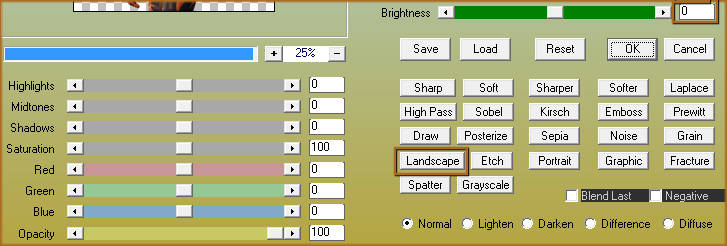
Espero que apreciem, obrigada.
_______________________________________________________________________________________________
Outro modelo



Este tutorial foi criado e publicado em 17 de setembro de 2018 por Maria José Prado. É protegido por lei de Copyright e não poderá ser copiado, retirado de seu lugar, traduzido ou utilizado em listas de discussão sem o consentimento prévio e escrito de sua autora acima declinada.
VARIANTES
